Win10 Build 17083正式发布 五个新功能一览(2)
2、诊断数据的改进:
微软会基于Windows诊断数据做出决定,尽可能为消费者提供最实用最具价值的平台。微软同时也非常注重用户隐私的保护,承诺从用户Windows设备上收集的数据是完全透明的,在新版本中增加了用户掌控这些数据的权利。在设置》隐私》诊断和反馈中添加了两项新的功能。
●诊断数据查看器:
诊断数据查看器是一款能够审查发送给微软诊断数据的Windows应用,对收集的信息进行整合,并基于微软的用途简单的划分为几个类目。
用户可以访问设置》隐私》诊断和反馈,激活诊断数据查看器开关,并点击下方按钮来触发该应用。
●查看你的诊断事件:
在左侧,用户能够审查你的诊断事件。选择一个事件之后能够在右侧看到相关的细节,会显示上传给微软的详细信息。微软强调会使用这些数据来改进Windows系统。
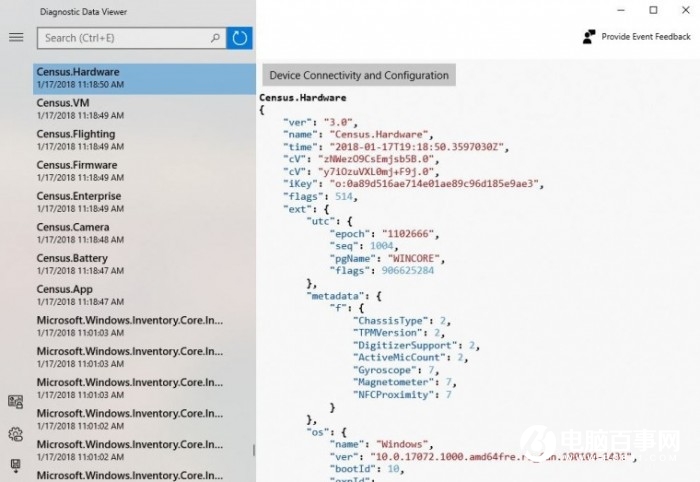
●搜索你的诊断事件:
屏幕顶部的搜索框能够让你搜索所有的诊断数据。反馈回的搜索结果包含任意包含匹配关键词的诊断事件。
●根据分类来过滤诊断事件:
应用的菜单按钮打开菜单,在这里用户能够查看诊断事件分类,这些分类表明微软会如何使用这些事件。选择一个分类,能够让你对事件进行筛选。
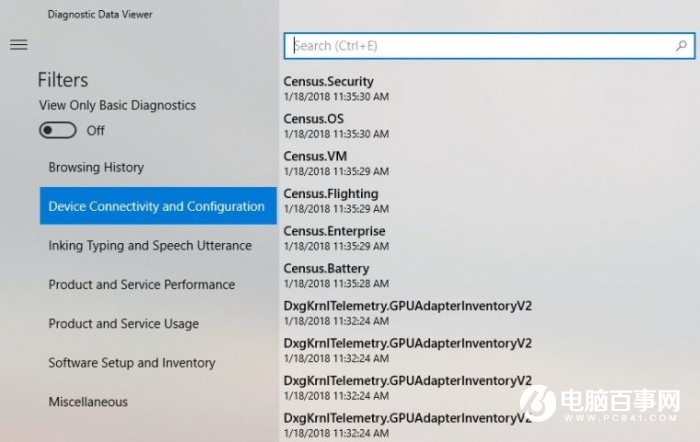
●提供诊断数据反馈:
反馈按钮会打开Feedback Hub应用,允许用户提供关于诊断数据查看器的反馈和意见。
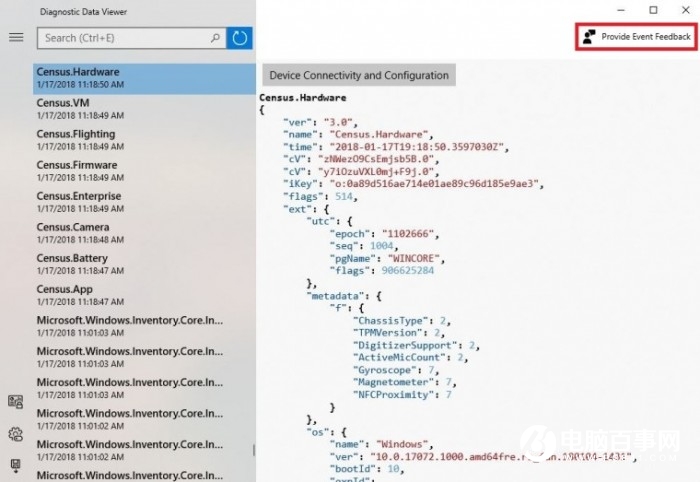
●标准用户的权限设置:
在增强诊断数据透明度和用户掌控力的同时,系统管理员能够设置诊断数据的级别,普通用户能够根据获得的权限对诊断数据进行更新。任何用户或者管理员对设置进行调整之后都会提供通知。
3、时间轴功能改进
该功能上线之后得到了很多用户的青睐和肯定,同时也提出了更多更好的建议和反馈。根据用户反馈,现在可以在Timeline上更轻松地删除多个活动。
在默认视图中,右键活动事件能够看到全新的“clear all from day”(清除这一天的所有历史)。如果你已经点击了“see all”来查看当天的所有活动事件,那么右键点击的时候会跳出“clear all from hour”(清除这一小时的所有历史),在删除之前会再跳出确认按钮。
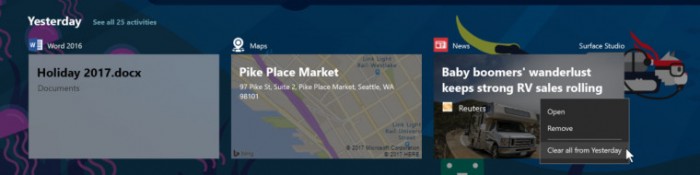
第二项调整就是为你活动事件提供更多的精细化控制。全新设置选项能够让你将活动事件同步至云端,从而获得跨设备的统一体验。用户可以在设置应用中激活“Let Windows sync my activities from this PC to the cloud”,或者通过Timeline底部提供的选项来激活该功能。目前激活该设置的新用户,只能同步四天的活动事件。






